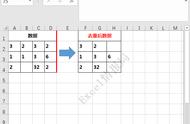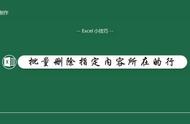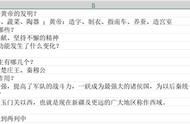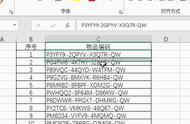当我运行 VBA 代码时,它立即用输出填充单元格范围 B2:B10。
替代方法#1:使用 REPLACE 函数删除 Excel 中的前 2 个字符Excel 中的 REPLACE 函数专门用于用新文本替换旧文本的方式。因此,在此方法中,我将使用 REPLACE 函数将前 2 个字符替换为黑色空格。
句法
=REPLACE(old_text, start_num, num_char, new_text)
公式
=REPLACE(A2,1,2,””)
使用指南
Step_1:首先,复制上面的公式。
Step_2:其次,将其粘贴到单元格B2中。

公式解释
A2 是这里的old_text。它指示要执行公式的单元格地址。
1表示公式的start_num。从左侧开始,第一个字符的位置为 1。
2 是 char_num。我要删除的字符数是 2,这就是 char_num 为 2 的原因。
由于我想用空格替换这2个字符,因此这个公式中的new_text是“”。
步骤_3:按 ENTER 键。
步骤_4:现在通过将填充手柄图标从单元格 B2 拖动到单元格 B10 来复制公式。

最终结果 >

REPLACE 函数已成功删除前 2 个字符。
替代方法 #2:使用 RIGHT & LEN 函数删除 Excel 中的前 2 个字符RIGHT 函数有助于从 Excel 中文本字符串的右侧提取指定数量的字符。而且,为了计算出 Excel 中给定文本字符串的字符数,我将使用 LEN 函数。作为从单元格中删除前 2 个字符的替代技术,我将使用 RIGHT 函数和 LEN 函数的组合公式。
句法
=RIGHT(text,LEN(text)-2)
公式
=RIGHT(A2,LEN(A2)-2)
使用指南
步骤_1:在单元格 B2 中键入公式。
步骤_2:按 ENTER 键。